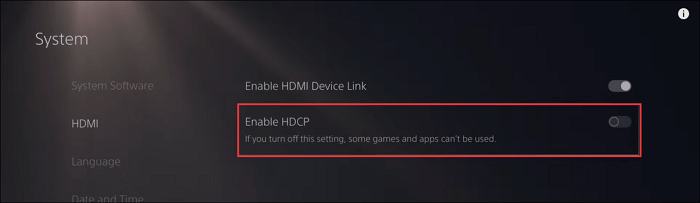-
![]()
Jacinta
"Obrigada por ler meus artigos. Espero que meus artigos possam ajudá-lo a resolver seus problemas de forma fácil e eficaz."…Leia mais -
![]()
Rita
"Espero que minha experiência com tecnologia possa ajudá-lo a resolver a maioria dos problemas do seu Windows, Mac e smartphone."…Leia mais -
![]()
Leonardo
"Obrigado por ler meus artigos, queridos leitores. Sempre me dá uma grande sensação de realização quando meus escritos realmente ajudam. Espero que gostem de sua estadia no EaseUS e tenham um bom dia."…Leia mais
Índice da Página
0 Visualizações
CONTEÚDO DA PÁGINA:
Skitch by Evernote é uma boa escolha quando se trata de fazer capturas de tela. Ele pode fazer capturas de tela em tela inteira, de uma área selecionada, de uma janela e muito mais. Você pode até tirar selfies usando o modo câmera. No entanto, há muito tempo que não é atualizado.
As alternativas do Skitch são principalmente ferramentas de captura de tela ou ferramentas de gravação de tela. Nesta revisão, listamos algumas das alternativas testadas e selecionadas do Skitch para usuários de Mac. Antes de examiná-los um por um, vamos dar uma olhada nas informações sobre nossos testes na tabela abaixo.
| 🔢Quantos testados | 10+ e apenas 5 selecionados |
| 🧑🏻🤝🧑🏻Selecionado para | Usuários de Mac |
| 📂Formato de imagem suportado | JPG, JPEG, PNG e muito mais |
| 📽️Funções avançadas | Gravação de tela, áudio e webcam |
| 🥇Mais recomendado | EaseUS RecExperts |
Por que você precisa de alternativas ao Skitch?
O motivo mais direto é que o Skitch parou de atualizar para o Windows em 2016. Mas também há outros motivos pelos quais você precisa de uma alternativa ao Skitch. Confira abaixo:
- 1. O Skitch atualmente não está disponível para dispositivos Windows e Android.
- 2. Não suporta a edição de várias imagens ao mesmo tempo.
- 3. É difícil compartilhar capturas de tela do Skitch com outros programas.
- 4. Não possui função de gravação de tela, o que muitas pessoas podem precisar.
Alternativas do Skitch para usuários de Mac
Agora, vamos passar aos detalhes dessas alternativas do Skitch para Mac.
1️⃣EaseUS RecExperts👍👍👍
EaseUS RecExperts para Mac supera todas as desvantagens do Skitch que mencionamos anteriormente. E é por isso que o recomendamos em primeiro lugar. Este gravador de tela e captura de tela do Mac permite aos usuários capturar a tela inteira, uma área selecionada ou uma janela (guia) de maneira flexível.
Além do mais, os usuários podem editar ou anotar as capturas de tela imediatamente após a captura. É fácil adicionar marcas, linhas, formas, textos e muito mais. Após a edição, você pode visualizá-los e gerenciá-los facilmente.
Acha interessante? Baixe-o no botão abaixo agora mesmo!

💚Prós:
- Faça capturas de tela de várias telas
- Oferece várias ferramentas de edição
- Grave a tela com microfone como um vídeo
💔Contras:
- Faça capturas de tela durante a gravação
- Suporta apenas os formatos de imagem comuns
2️⃣LightShot
LightShot é outra alternativa do Skitch para dispositivos Mac. Na verdade, ele pode ser usado em vários dispositivos, incluindo Windows, Mac e Linux. Como o próprio nome indica, é um dos melhores e mais leves softwares de captura de tela para usar.
O funcionamento é bastante simples, basta pressionar o botão Print Screen na sua palavra-chave e a tela será capturada. O que as pessoas mais gostam é que permite aos usuários editar capturas de tela imediatamente. Você pode adicionar setas, marcadores, caixas, etc. facilmente.

💚Prós:
- Salve imagens com um clique
- Faça várias capturas de tela ao mesmo tempo
- Oferece extensões para Chrome, Opera e Vivaldi
💔Contras:
- Falta de funções avançadas
- Algumas opções na versão Android não estão funcionando
3️⃣Snagit
Snagit pode ajudá-lo com captura e gravação de tela em vários modos. Você pode capturar qualquer área da tela do seu Mac, gravar um aplicativo específico ou até mesmo capturar várias janelas de uma vez. O software oferece uma interface amigável. Até mesmo um iniciante pode aprender como usá-lo corretamente em minutos.
Além disso, esta ferramenta vem com vários recursos de edição incríveis. Depois de fazer capturas de tela, um editor aparecerá para ajudá-lo a personalizar a imagem. Por exemplo, você pode redimensionar ou recortar se desejar. Após a edição, você pode salvar as imagens no seu dispositivo.

💚Prós:
- Faça capturas de tela de qualquer lugar da tela
- Grave vídeos rápidos e curtos com um clique
- Crie facilmente GIFs e vídeos a partir de imagens
💔Contras:
- A opção Captura de tela de rolagem não funciona corretamente
- Disponível apenas em dispositivos Android
4️⃣Greenshot
Greenshot é recomendado por muitas pessoas quando se trata de uma alternativa ao Skitch no Mac. Ele está disponível na Mac AppStore para todos os Macs executando OS X 10.10 e posterior.
Como um dos melhores softwares de captura de tela , o Greenshot é capaz de criar capturas de tela de regiões selecionadas, de várias janelas ou de toda a tela do Mac. Depois de fazer uma captura de tela, você pode facilmente aplicar rótulos e inserir vários elementos visuais nela.
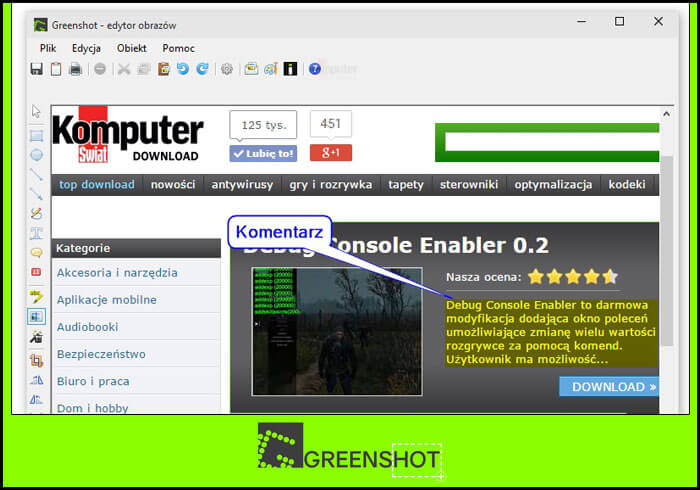
💚Prós:
- Aplique a tecnologia OCR para aumentar a produtividade
- Compartilhe capturas de tela em vários sites
- Adicione sombras, bordas, setas, etc. à imagem
💔Contras:
- A edição de várias capturas de tela às vezes não funciona
- Nenhum recurso de gravação de tela
5️⃣Camtasia
Camtasia é uma ferramenta de gravação de tela e captura de tela feita pela TechSmith. Adequada para educadores, designers instrucionais e profissionais de marketing de tecnologia, esta ferramenta pode criar um vídeo instrutivo com gravação de tela ou tirar uma captura de tela com fácil operação.
A interface é simples e clara. Usuários de qualquer nível de habilidade podem utilizá-lo sem complicações. Com o Camtasia, você pode criar capturas de tela e tutoriais em vídeo, apresentações e materiais de treinamento de alta qualidade com facilidade.

💚Prós:
- Ferramenta completa para capturar sua tela
- Suporta vários formatos de saída
- É fornecido um suporte técnico muito bom
💔Contras:
- Oferece efeitos de transição limitados
- Ele trava às vezes
Perguntas frequentes sobre Mac alternativo do Skitch
Verifique as perguntas relacionadas ao tópico e suas respostas abaixo.
1. Qual é a melhor ferramenta para anotar capturas de tela no Mac?
A melhor ferramenta para anotar capturas de tela no Mac é provavelmente o EaseUS RecExperts. Ele pode fazer capturas de tela e anotá-las imediatamente com fácil operação. Você pode até capturar a tela como um vídeo ou gravar o áudio reproduzido no seu Mac.
2. Qual é a ferramenta gratuita de captura de tela para Mac?
Se você deseja fazer uma captura de tela do seu Mac totalmente de graça, você pode tentar a ferramenta ScreenShot integrada. Você pode:
- Faça uma captura de tela da tela inteira pressionando Shift + Command + 3;
- Faça uma captura de tela de uma parte da tela pressionando Shift + Command + 4;
- Faça uma captura de tela de uma janela ou menu específico pressionando Shift + Command + 4 + Barra de espaço.
3. Qual é a melhor ferramenta de recorte para Mac?
Isso depende de suas necessidades. Se você deseja apenas a função básica de captura de tela, você pode tentar as combinações de teclas de atalho. Se quiser editar as capturas de tela depois de tirá-las, você pode precisar de uma ferramenta que ofereça funções de edição. Mas se você deseja uma ferramenta avançada para capturar sua tela como imagens e também vídeos, você precisa do EaseUS RecExperts.
Palavras Finais
Obrigado por ler este post. Testamos e selecionamos algumas das melhores alternativas do Skitch para usuários de Mac neste artigo. Se você achar útil, não hesite em compartilhá-lo com seus amigos e conhecidos através dos botões abaixo.
EaseUS RecExperts

um clique para gravar tudo na tela!
sem limite de tempo sem marca d’água
Iniciar a Gravação